Преглед садржаја
Шта радити са обликом без пуњења? Не можете само да дозволите да неспретно стоји на вашем дизајну. Додавање боје би била добра идеја, али ако вам то не звучи превише узбудљиво, можете направити неколико маски за одсецање или додати шаре објектима.
Вероватно већ знате како да обојите објекат, али осим да попуните објекат бојом, можете га испунити и шаблоном или сликом. Важно је запамтити да објекат који ћете попунити мора бити затворена путања.
У овом водичу ћете научити три начина да попуните објекат у Адобе Иллустратор-у, укључујући боју, шару и попуњавање слике.
Напомена: сви снимци екрана су преузети из Адобе Иллустратор ЦЦ 2022 Мац верзије. Виндовс или друге верзије могу изгледати другачије.
Метод 1: Испуните објекат бојом
Постоји много начина да се попуни боја у Адобе Иллустратору. Можете променити боју директно са траке са алаткама ако имате хексадецимални код боје или панела Својства који вас води до табле Сватцхес. Ако имате узорке боја, можете користити и алат за капаљку.
На пример, хајде да попунимо троугао помоћу алатке Еиедроппер Тоол да добијемо узорак боје са ове слике у 2 корака.
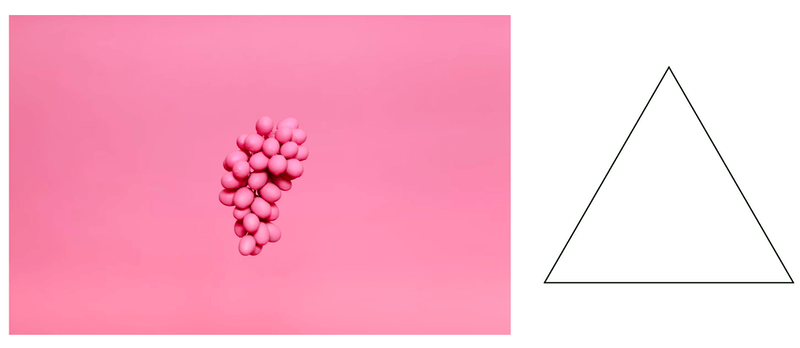
Корак 1: Поставите слику узорка боје која вам се свиђа у Адобе Иллустратор.
Корак 2: Изаберите троугао и изаберите Алатка за капаљку (И) на траци са алаткама.
Кликните на област боје на слицикоју желите да узоркујете, а троугао ће се променити у ту боју.
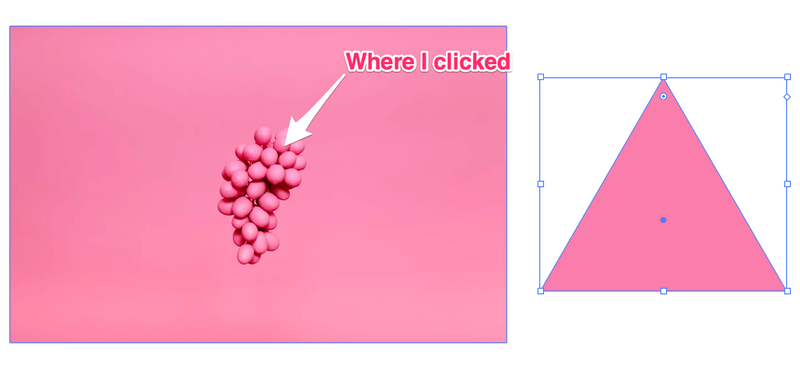
Савет: Можете да дуплирате објекат и испробате неколико различитих узорака боја да бисте видели која вам се највише свиђа.
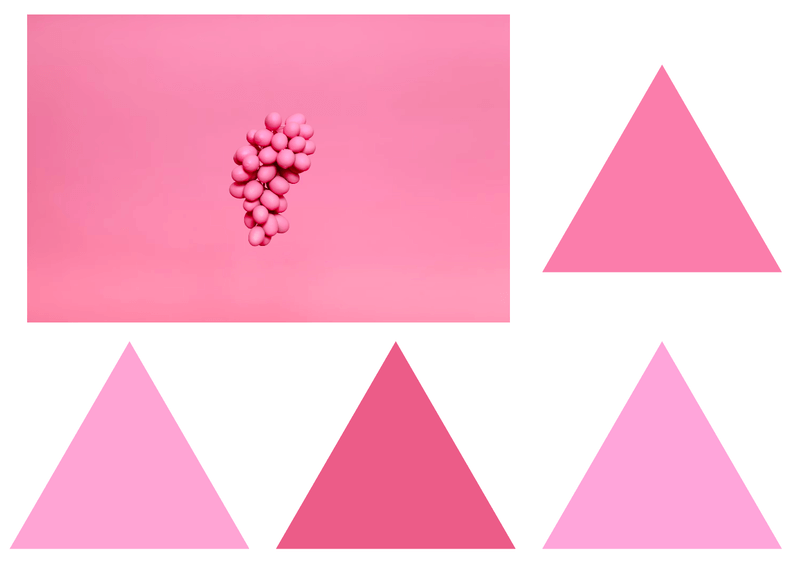
Метод 2: Попуните објекат узорком
Неки од вас би се могли запитати где је панел са шаблоном, па, нема га, али можете пронаћи шаблоне које сте претходно сачуване на табли Сватцхес.
Корак 1: Изаберите објекат који желите да попуните. На пример, хајде да испунимо ово срце шаблоном.
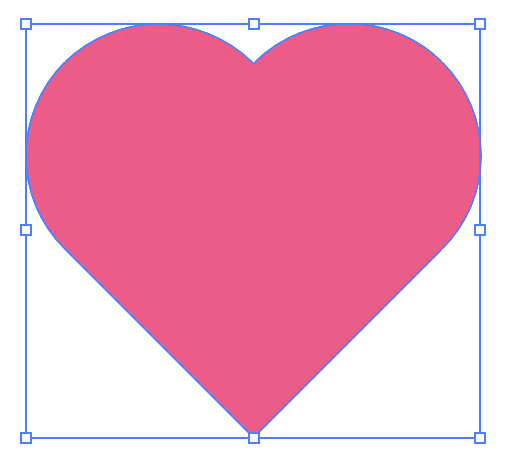
Када је објекат изабран, његове атрибуције изгледа ће се приказати на панелу Својства &гт; Изглед .

Корак 2: Кликните на оквир за боју поред Попуна и отвориће се табла Сватцхес.
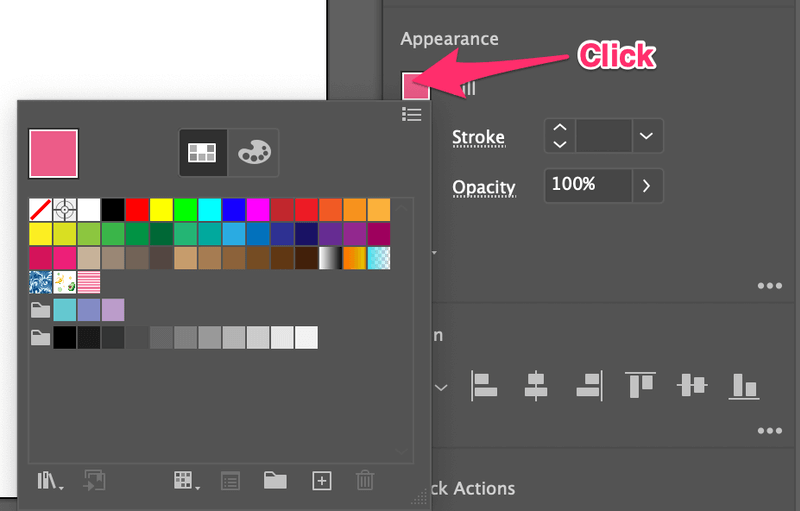
Корак 3: Одаберите шаблон и облик ће бити испуњен шаблоном.
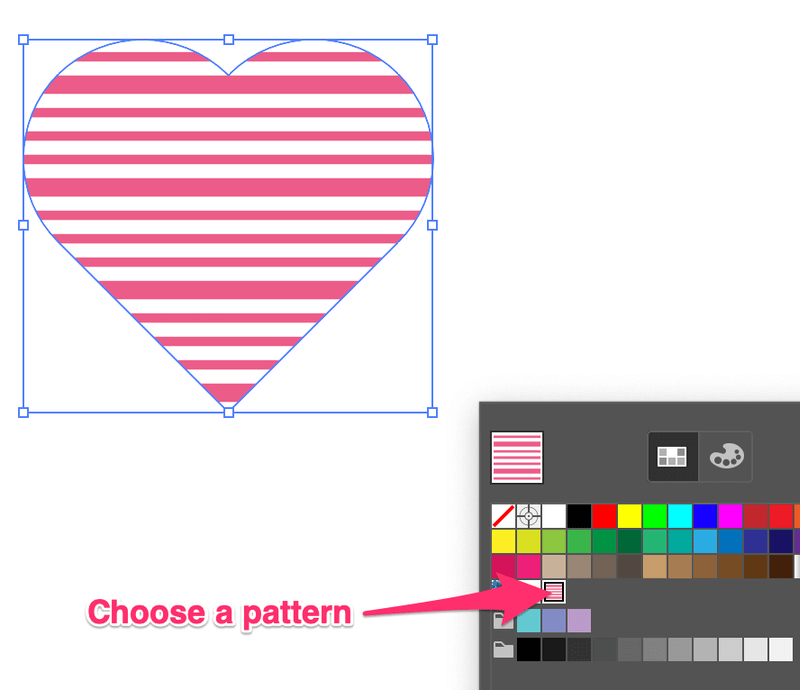
Савет: ако немате шаблон, али желите да креирате нови, можда ће вас занимати овај брзи водич за прављење шаблона у Адобе Иллустратору.
Метод 3: Попуните објекат сликом
Ако желите да попуните објекат сликом, једини начин да то урадите је креирањем маске за одсецање и објекат мора бити постављен изнад слике.
Хајде да видимо пример испуњавања месеца светлуцавом сликом.
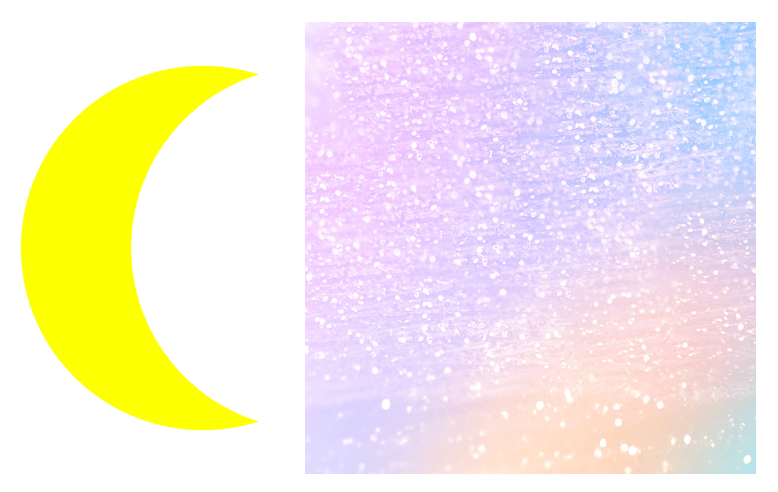
Корак 1: Поставите и уградите слику у Адобе Иллустратор.
Ако сте претходно креирали облик или објекат који желите да попунитеје већ био тамо пре него што сте додали слику у Иллустратор, изаберите слику, кликните десним тастером миша и изаберите Уреди &гт; Пошаљи уназад .
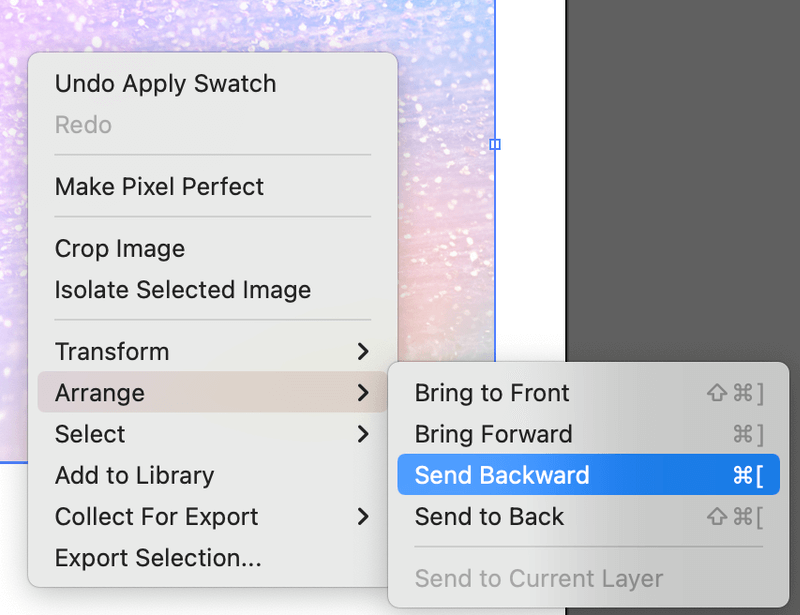
Корак 2: Померите објекат на врх области слике коју желите да попуните.
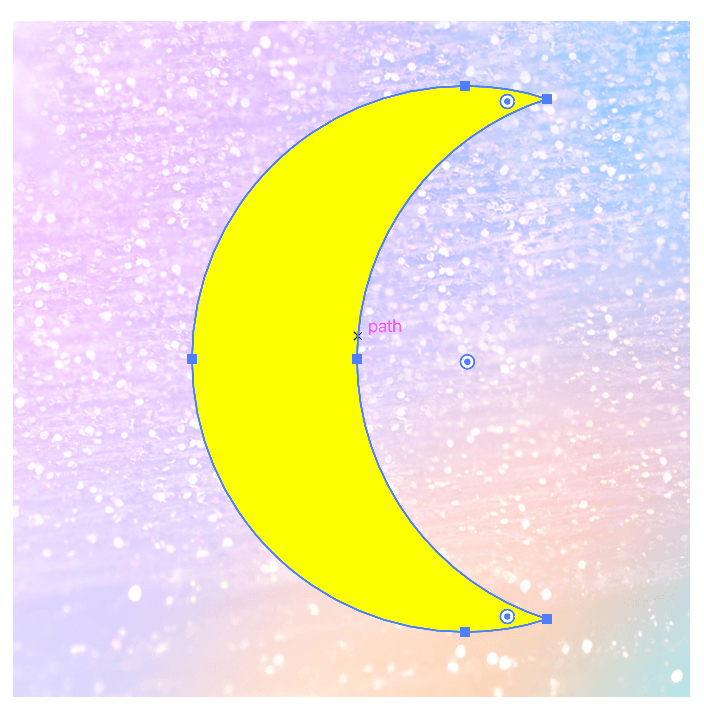
Корак 3: Изаберите и слику и објекат. Кликните десним тастером миша и изаберите Направи маску за одсецање .
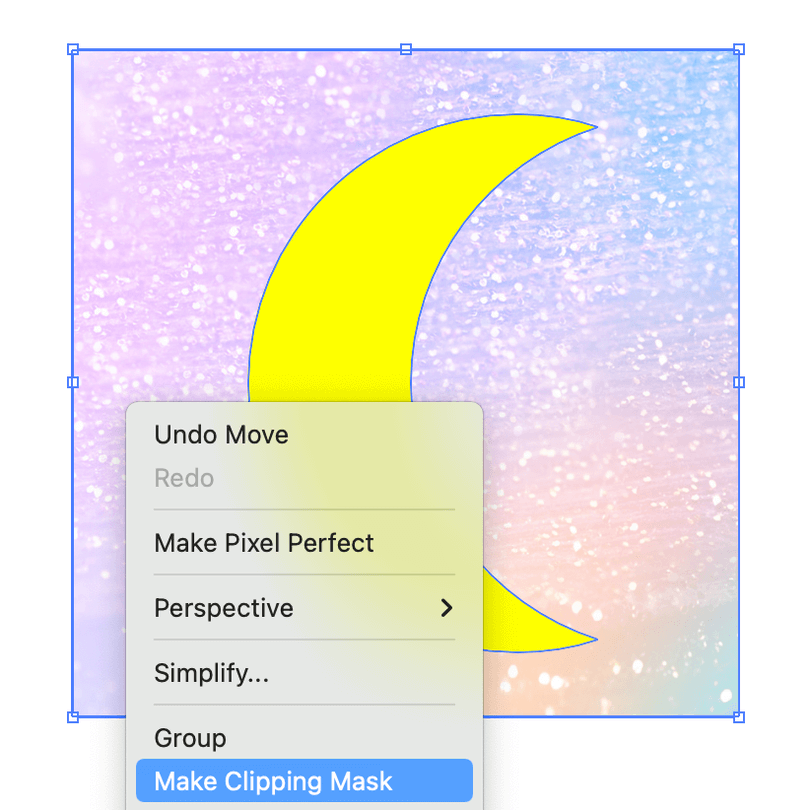
Изволи!
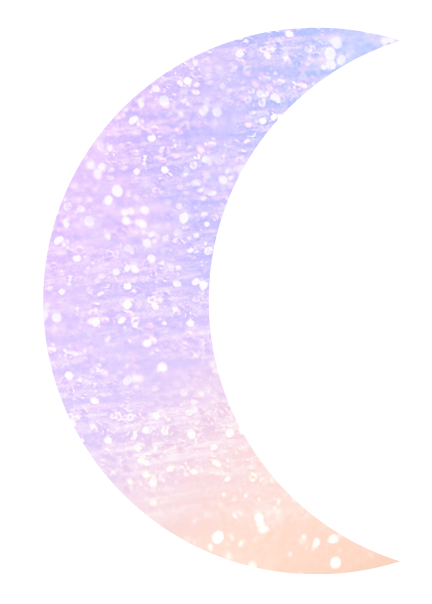
Објекат је испуњен површином слике испод објекта. Ако нисте задовољни изабраном површином, можете двапут да кликнете на објекат да бисте померили слику испод.
Закључак
Попуњавање објекта бојом је прилично једноставно и то можете учинити на различите начине. Ако желите да користите шаблон, запамтите да је право место за проналажење шаблона табла Сватцхес.
Једина метода која може бити мало компликована је попуњавање објекта сликом. Морате бити сигурни да је ваш објекат на врху слике.

